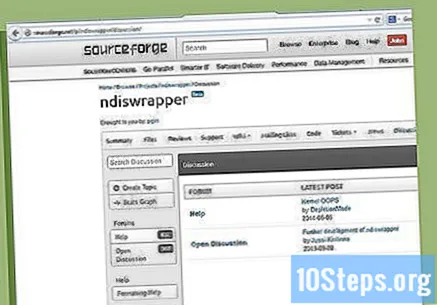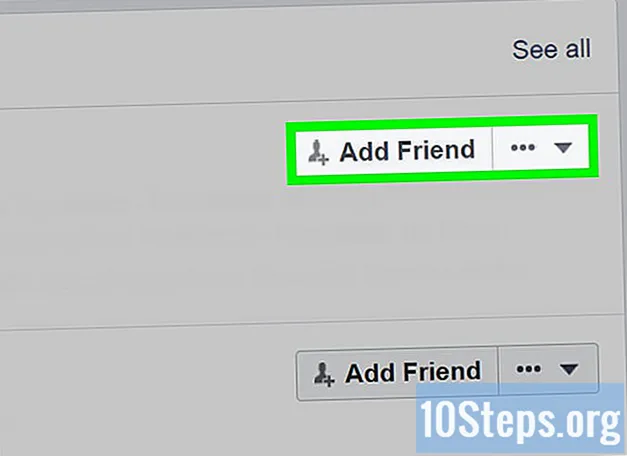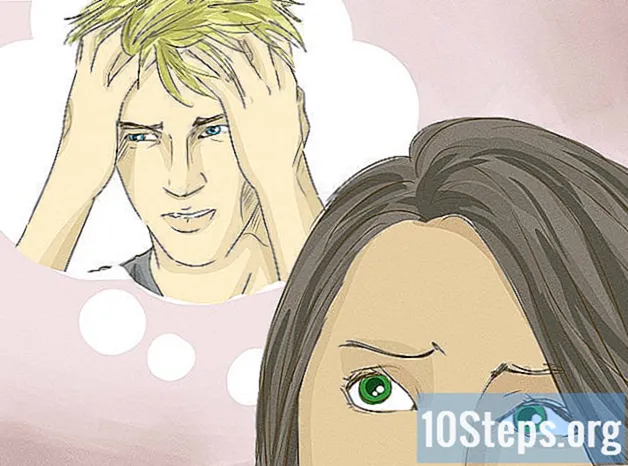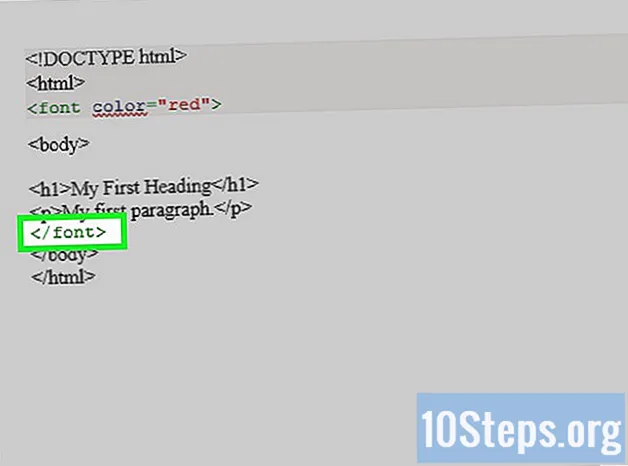Saturs
Šī rokasgrāmata soli pa solim parādīs, kā konfigurēt mājas bezvadu tīklu (IEEE 802.11, pazīstams arī kā WiFi) Linux.
Soļi
Lielākā daļa bezvadu modemu nav paredzēti lietošanai Linux un ir atkarīgi no draiveriem un programmaparatūras, kas galu galā rada vairākas problēmas. Linux kopiena un daži ražotāji ir pielikuši lielas pūles, lai uzlabotu šo situāciju, un jaunākie Linux izplatījumi aptver lielāku skaitu bezvadu tīkla karšu.
Ubuntu Wifi dokumentācija ir laba un bieži atjaunināta rokasgrāmata, kas parādīs, kuras tīkla kartes tiek atbalstītas jaunākās Ubuntu versijās (citu izplatīšanas versiju jaunākajām versijām jābūt ar līdzīgu atbalsta līmeni). Tajā ir uzskaitītas arī kartes, kurās ir brīvās programmatūras draiveri - lietotājiem, kuru kodolā ir filozofiski (vai citi) iebildumi pret slēgta pirmkoda draiveriem.
1. metode no 3: konfigurējiet jauno maršrutētāju

Pievienojiet maršrutētāju interneta portam, ja vēlaties to kopīgot.
Pievienojiet maršrutētāju datoram, izmantojot tīkla kabeli (Ethernet).
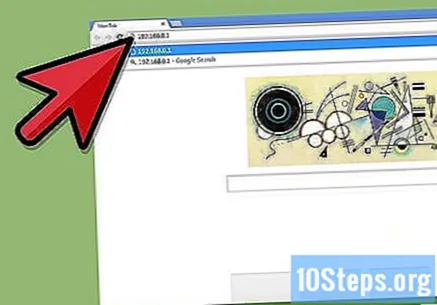
Ievadiet pārlūkprogrammu un ievadiet adresi "192.168.0.1"vai jebkuru citu adresi, kuru maršrutētāja tīmekļa serveris klausās.
Ievadiet maršrutētāja lietotājvārdu un paroli (parasti abi ir “admin”) un interneta pakalpojumu sniedzēju.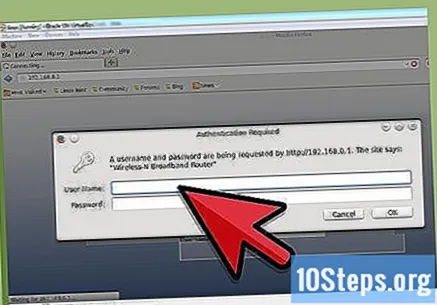
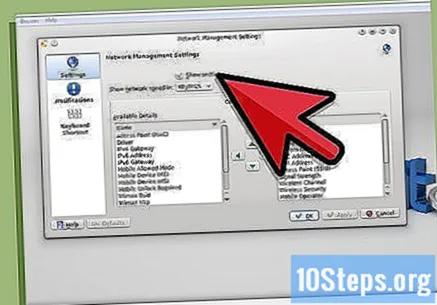
Aktivizējiet bezvadu tīklu, iestatiet šifrēšanu (WEP vai WPA), ievadot viegli iegaumējamu paroli.
2. metode no 3: Bezvadu modema noteikšana
Bezvadu modems būtu automātiski jānosaka pēc tā izplatīšanas, jo tas ir pieejams tīkla konfigurācijas rīkos (no 2012. gada sākuma lielākā daļa izplatītāju izmanto NetworkManager). Veiciet šādas problēmu novēršanas darbības, ja karte netiek atklāts:
ierakstiet to iwconfig terminālā, lai redzētu, kuras bezvadu tīkla saskarnes ir atklātas.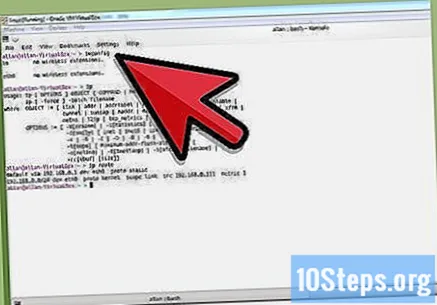
ierakstiet to sudo lshw (vai lspci vai tomēr lsusb) lai uzskaitītu aparatūru, iegūstot informāciju par bezvadu tīkla kartes mikroshēmojumu. Mēģiniet meklēt internetā vai izlikt savus Linux izplatīšanas palīdzības forumus, lai noskaidrotu, vai jūsu kartes izmantotais mikroshēmojums ir atbalstīts.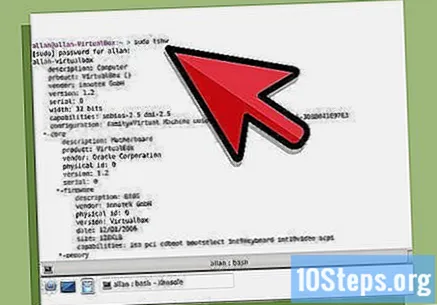
Ja izmantojat Linux Mint, izmēģiniet MintWifi.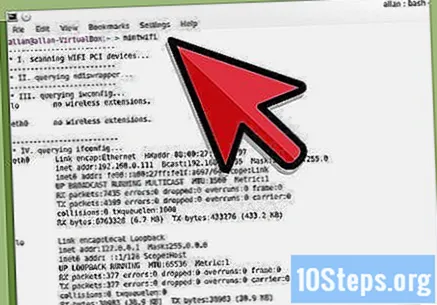
Iespējams, būs jāizmanto ndiswrapper un Windows draiveris. Uzziniet vairāk par ndiswrapper dokumentāciju vai lūdziet palīdzību forumos / adresātu sarakstos, lai iegūtu sīkāku informāciju par izplatīšanu.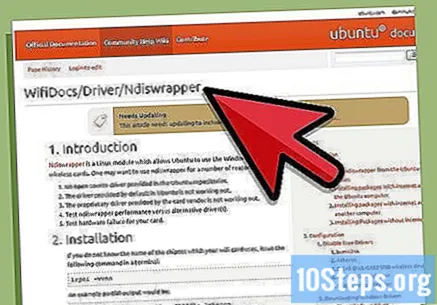
3. metode no 3: savienojuma izveide ar tīklu
Ja jūsu izplatīšana izmanto NetworkManager, blakus pulkstenim jābūt ikonai, uz kuras var noklikšķināt.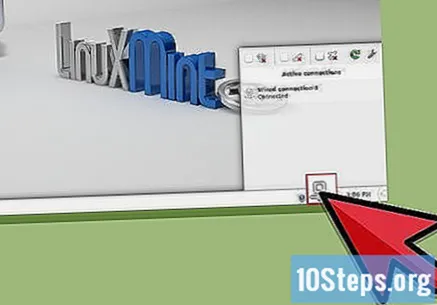
Izvēlieties "Šifrēšana" (WEP vai WPA) un ievadiet paroli.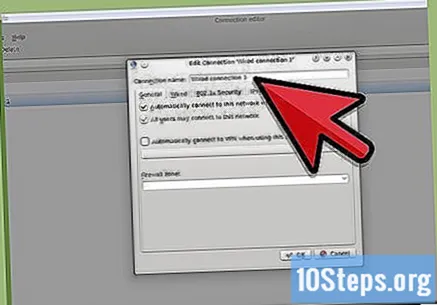
Ja jūsu izplatīšana neizmanto NetworkManager, jums, iespējams, būs jāmeklē tā dokumentācija vai jālūdz palīdzība viņu attiecīgajos forumos.